许多使用win10系统的用户设置了开机登录密码,使用一段时间后觉得麻烦,想要关闭开机密码,但是不知道应该在哪里进行设置,针对这个问题,今日的win10教程就来和广大用户们分享解
许多使用win10系统的用户设置了开机登录密码,使用一段时间后觉得麻烦,想要关闭开机密码,但是不知道应该在哪里进行设置,针对这个问题,今日的win10教程就来和广大用户们分享解决方法,接下来就让我们一起来看看完整步骤,希望今天纯净之家分享的内容可以帮助到各位。
关闭win10开机密码登录方法:
1、使用鼠标右击(注意:是右击不是左击)桌面左下角【开始图标】,在弹出的菜单中点击【运行】会弹出运行窗口(也可以直接使用快捷键【win键+R键】)。
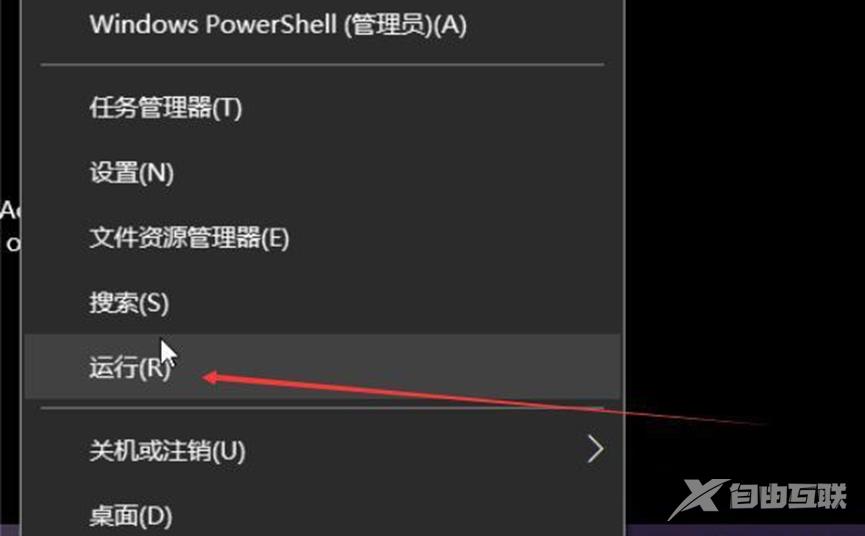
2、在运行窗口输入框中输入【netplwiz】或【control userpasswords2】并点击确定。
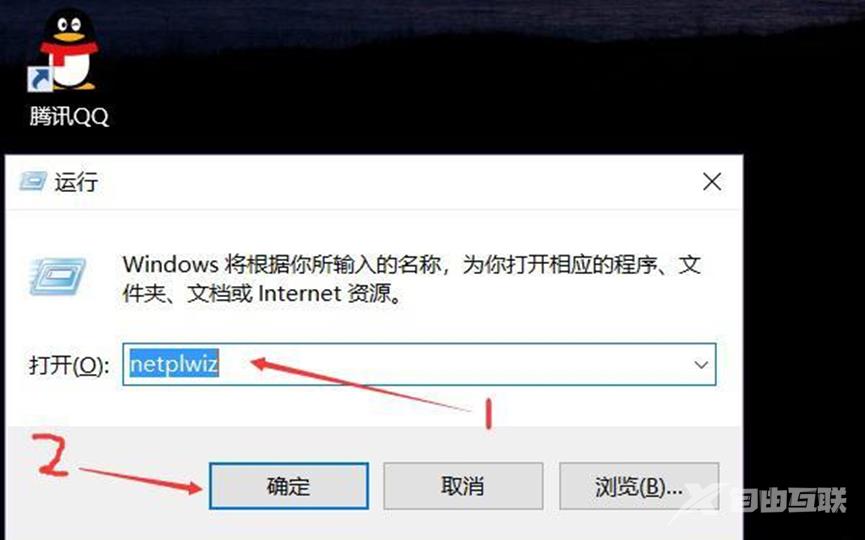
3、在弹出的用户账户窗口中将【要使用本计算机,用户必须输入用户名和密码】选项前的去掉,然后点击【确定】。
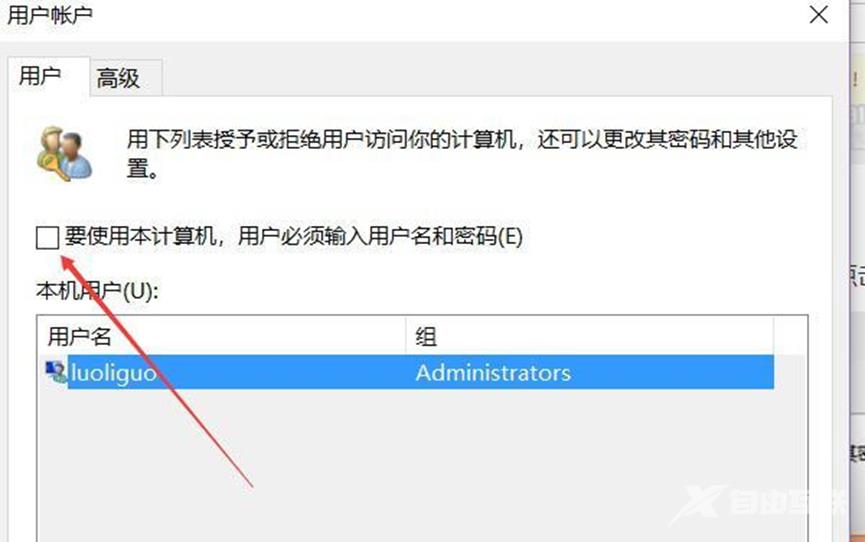
4、在弹出的自动登录窗口中输入开机【密码】和【确定密码】点击【确定】即可。
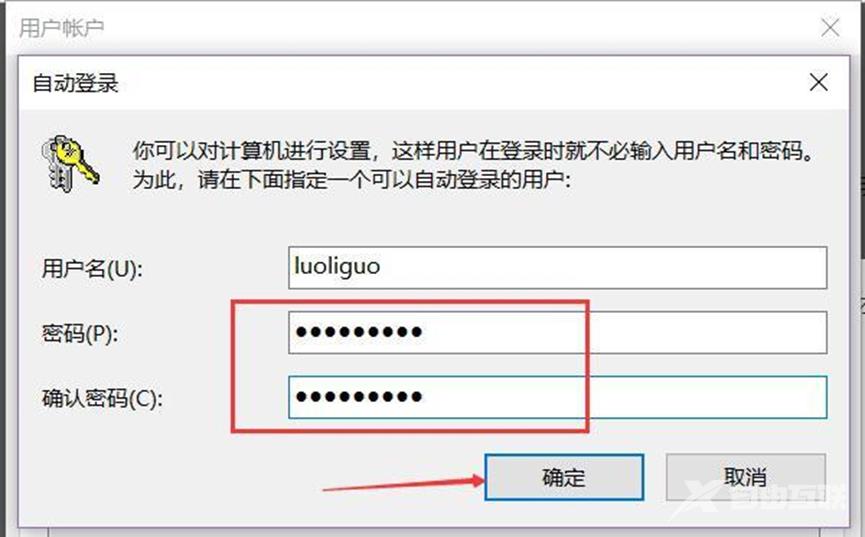 【文章转自高防服务器 http://www.558idc.com 复制请保留原URL】
【文章转自高防服务器 http://www.558idc.com 复制请保留原URL】
